手机上的rar文件怎么解压 手机如何解压rar/zip文件
日期: 来源:铲子手游网
手机上的rar文件怎么解压,在如今普遍使用手机的时代,我们经常会遇到压缩文件的解压需求,特别是RAR和ZIP格式的文件,它们常常被用来打包和压缩大量的数据。许多人可能并不清楚如何在手机上解压这些文件。手机上的RAR文件如何解压?手机如何解压RAR/ZIP文件?本文将为大家详细介绍手机上解压RAR文件的方法,帮助大家轻松应对这一问题。
手机如何解压rar/zip文件
步骤如下:
1.手机打开【文件管理】就可以管理手机存储的文件。
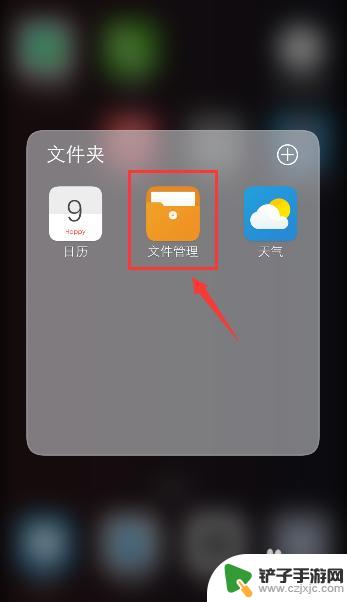
2.在文件管理页面,找到你存储的rar/zip文件,长按文件。
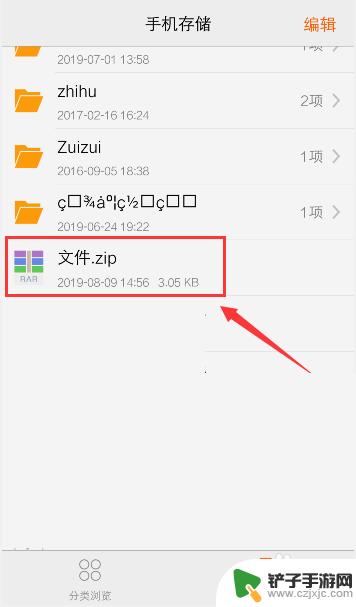
3.页面下方出现窗口,点击【更多】就可以管理文件。
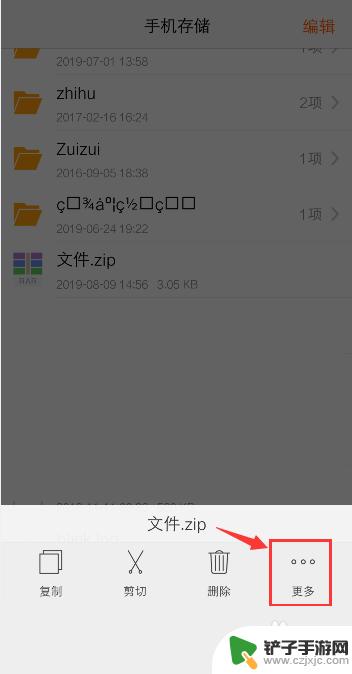
4.出现选项页面,点击【解压文件】就可以准备解压rar/zip文件。
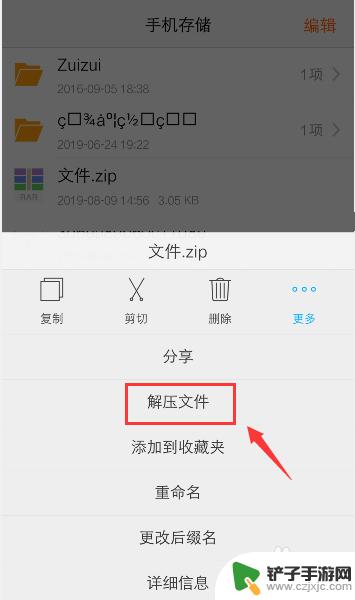
5.出现解压文件窗口,点击【解压至新建文件夹】这样方便你可以从文件夹找到解压后的文件。
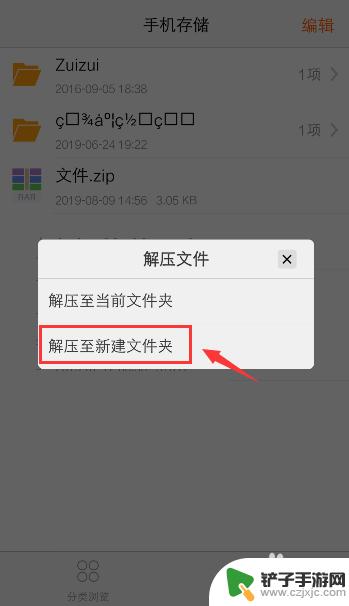
6.出现新建文件夹窗口,输入文件夹名称。比如:解压文件,再点击【确定】。
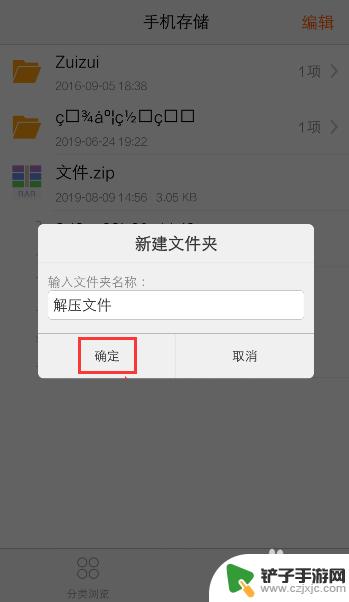
7.解压成后,点击你命名的文件夹,就可以查看解压的文件。
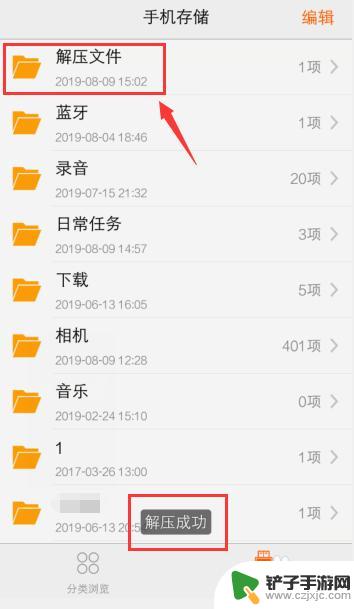
8.进入文件夹页面,你就可以看到已经解压的文件了。
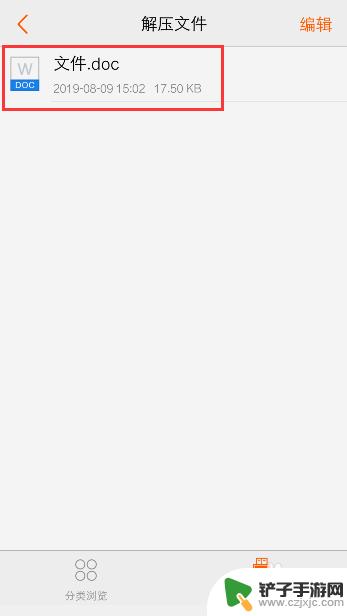
以上就是手机上的rar文件如何解压的全部内容,如果你遇到了这种情况,可以根据我的方法来解决,希望对大家有所帮助。














